PDF文件頁眉頁腳設置介紹
阿新 • • 發佈:2018-11-13
eee 進行 ima 通過 ces c99 .com 文檔 com 現在很多人對PDF文檔的頁眉頁腳設置不是很了解,不知道怎麽給我們的PDF文檔添加頁眉頁腳,今天給大家帶來的是PDF文件頁眉頁腳設置介紹,給PDF文件添加頁眉頁腳能夠方便我們查看文件,但PDF文件是一種特殊的文件格式,想要設置PDF文件的頁眉頁腳需要掌握特殊的方法,接下來就讓我們一起來學習吧。
操作軟件:迅捷PDF編輯器 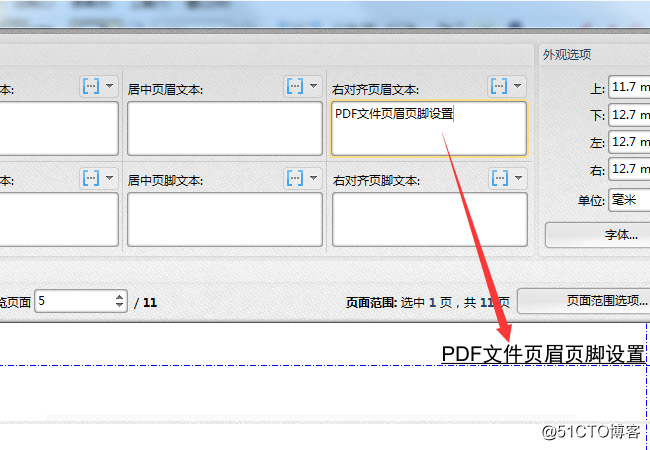
4、想要調整頁眉頁腳的字體、顏色、粗細等,我們只需要點擊“字體”按鈕,然後便可以在彈出的“選擇字體”設置框中對這些進行設置了。
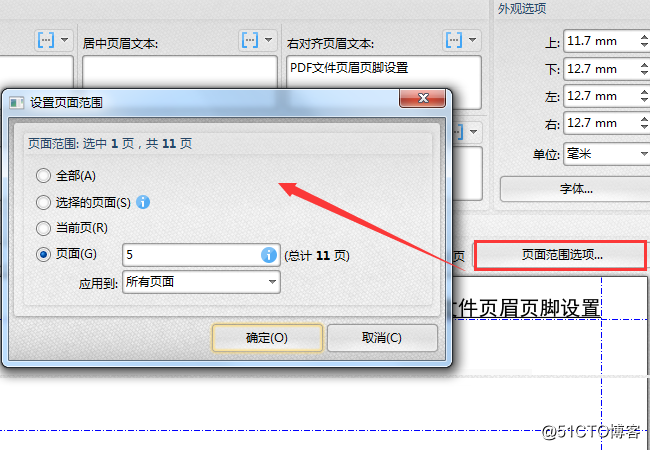
5、如果你想設置頁眉頁腳的添加範圍的話,可以點擊“頁面範圍選項”按鈕,點擊後,在彈出的“設置頁面範圍”選框中,可以對需要添加的頁眉頁腳的頁面碼數進行設置。
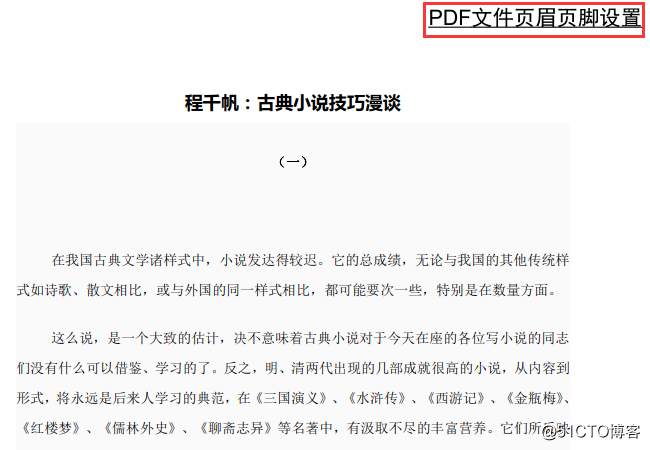
6、通過上述操作,我們就完成了PDF添加頁眉頁腳。
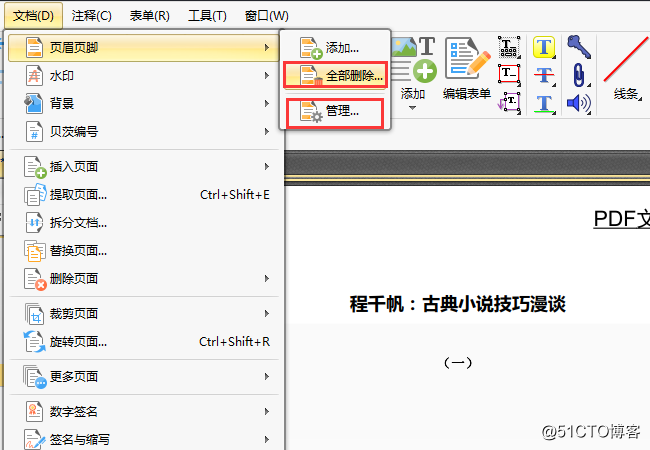
通過上述操作,PDF文件頁眉頁腳就設置完成了。如果你需要給PDF文件添加頁眉頁腳的話,可以按照上述步驟進行操作。
操作軟件:迅捷PDF編輯器
1、首先我們需要下載一款PDF編輯器供我們使用,在搜狗瀏覽器上進行搜索,會發現有很多PDF編輯器,這裏我們挑選一款操作簡單的使用。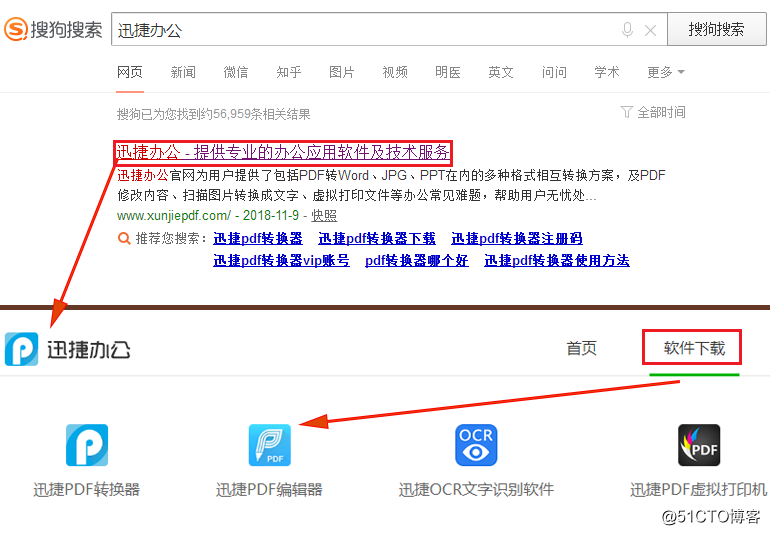
2、打開文件後,我們選擇文檔按鈕,找到頁眉頁腳選項點擊,再在二級菜單中選擇“添加”。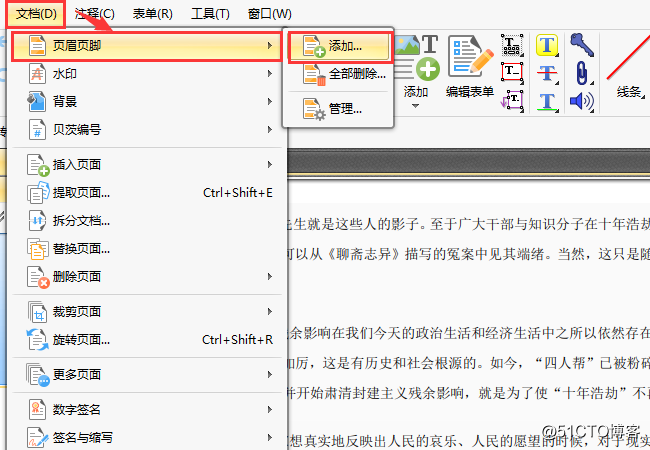
3、這時候會彈出“添加頁眉頁腳”菜單,在這個菜單中我們可以設置頁眉頁腳文本,設置好後,在下方的預覽框中可以預覽到顯示效果。
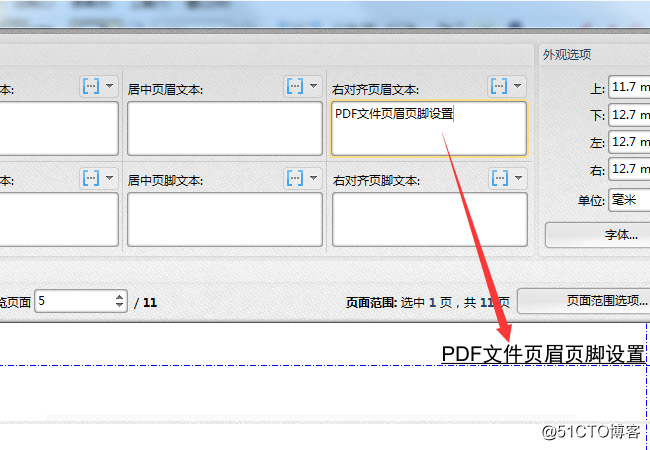
4、想要調整頁眉頁腳的字體、顏色、粗細等,我們只需要點擊“字體”按鈕,然後便可以在彈出的“選擇字體”設置框中對這些進行設置了。
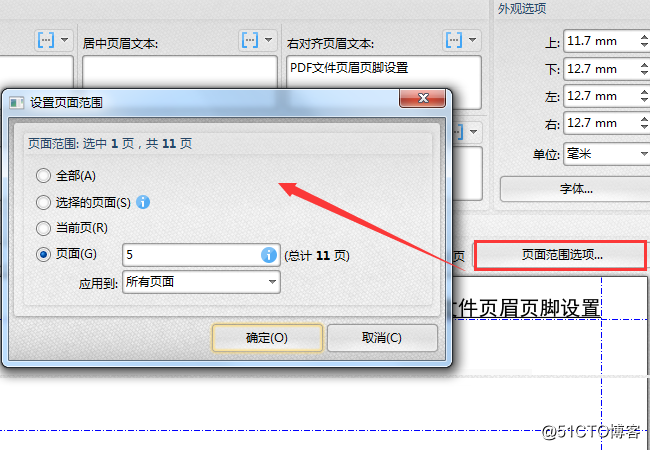
5、如果你想設置頁眉頁腳的添加範圍的話,可以點擊“頁面範圍選項”按鈕,點擊後,在彈出的“設置頁面範圍”選框中,可以對需要添加的頁眉頁腳的頁面碼數進行設置。
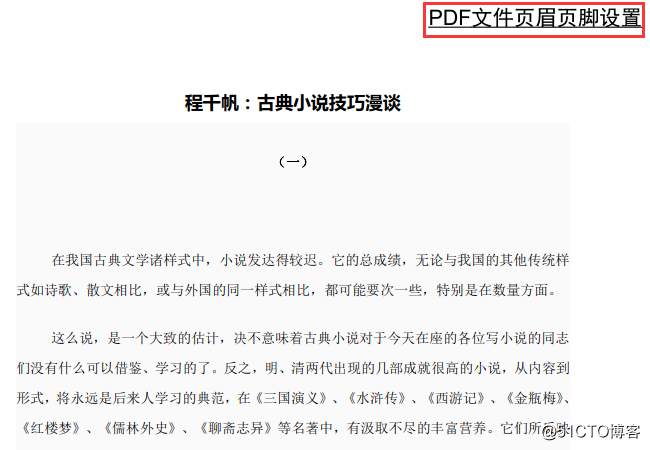
6、通過上述操作,我們就完成了PDF添加頁眉頁腳。
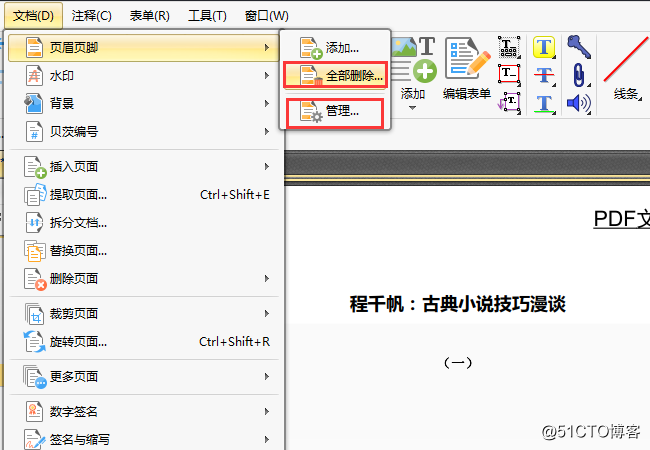
通過上述操作,PDF文件頁眉頁腳就設置完成了。如果你需要給PDF文件添加頁眉頁腳的話,可以按照上述步驟進行操作。
PDF文件頁眉頁腳設置介紹
